Aplikacja Discord jest niezwykle łatwa w konfiguracji. Nawet jeśli zakładasz serwer, szybko przekonasz się, że proces ten wymaga jedynie kilku prostych kroków. Dołączenie do serwera jest równie proste jak zapraszanie innych użytkowników. Discord można uruchomić automatycznie po starcie komputera, co znacząco ułatwia jego użytkowanie.
Chociaż Discord działa sprawnie, niektórzy użytkownicy mogą napotkać problemy, w tym błąd „Brak trasy”, który pojawia się podczas próby dostępu do serwera lub kanału głosowego. Oznacza to, że aplikacja nie może nawiązać połączenia z serwerem. Przyczyny tego problemu mogą być różne, od błędów w ustawieniach Discord po problemy z połączeniem internetowym.
Jak naprawić błąd „Brak trasy” w Discord
Jest to błąd sieciowy, co oznacza, że kluczowym krokiem w jego rozwiązaniu jest diagnostyka połączenia internetowego.
Przed przystąpieniem do jakiejkolwiek naprawy upewnij się, że:
Masz aktywne połączenie z Internetem. Spróbuj otworzyć dowolną stronę internetową lub pingować ją z wiersza polecenia. Upewnij się, że inne aplikacje w twoim systemie mogą łączyć się z Internetem. Sprawdź stronę statusu Discord, aby zobaczyć, czy występują jakiekolwiek awarie usługi.

1. Uruchom ponownie router
Router, podobnie jak komputer, może napotykać losowe problemy, które można naprawić poprzez jego ponowne uruchomienie. Będziesz potrzebował fizycznego dostępu do routera.
Znajdź przycisk zasilania na routerze, przytrzymaj go przez dziesięć sekund, a następnie zwolnij. Po odczekaniu minuty, włącz router ponownie. Następnie uruchom komputer, otwórz Discord i spróbuj połączyć się z serwerem głosowym.
2. Opróżnij pamięć DNS
Opróżnienie pamięci DNS może rozwiązać problemy z ustawieniami sieci w twoim systemie.
Otwórz wiersz polecenia i uruchom następujące polecenie:
ipconfig /flushdns
Po wykonaniu tego kroku wyjdź z wiersza polecenia i otwórz Discord, aby połączyć się z kanałem głosowym.

3. Odnów adres IP
Odnawianie adresu IP może również pomóc w rozwiązaniu tego błędu.
Otwórz wiersz polecenia i uruchom polecenie:
ipconfig /renew
Po wykonaniu tego kroku spróbuj ponownie połączyć się z serwerem głosowym. Powinno to usunąć błąd.
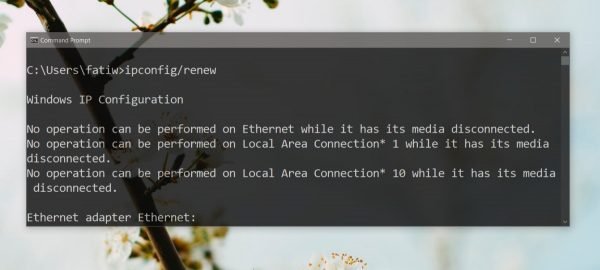
4. Sprawdź ustawienia antywirusowe
Twój program antywirusowy może blokować połączenie z serwerem głosowym. Zamiast go wyłączać, warto dodać Discord do białej listy. Nawet jeśli nie korzystasz z własnego oprogramowania, Windows Defender może również blokować Discord.
Otwórz aplikację Ustawienia, przejdź do sekcji Aktualizacje i zabezpieczenia, a następnie do Zabezpieczeń systemu Windows. Kliknij „Zezwalaj aplikacji przez zaporę ogniową” i dodaj Discord, jeśli nie jest na liście. Upewnij się, że aplikacja ma dostęp do sieci prywatnych.
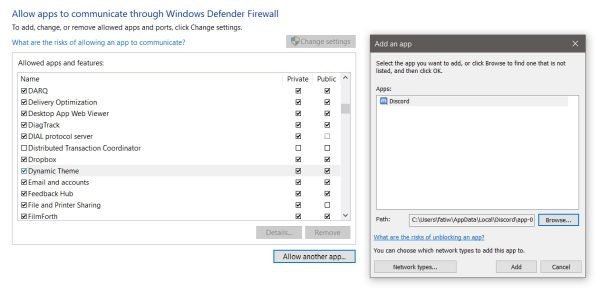
5. Wyłącz VPN
Niektóre usługi VPN mogą blokować połączenie Discorda z kanałem głosowym. Jeśli używasz VPN, spróbuj go wyłączyć i sprawdź, czy problem ustąpi.
6. Wyłącz wysoki priorytet pakietu jakości usługi
Discord oferuje różne funkcje mające na celu poprawę jakości rozmów głosowych. Czasami mogą one jednak powodować problemy.
Otwórz Discord, kliknij ikonę koła zębatego w lewym dolnym rogu, wybierz zakładkę „Głos i wideo”, a następnie wyłącz opcję „Włącz wysoki priorytet pakietu jakości usługi”. Po dokonaniu zmian uruchom ponownie Discord i spróbuj połączyć się z kanałem głosowym.

Podsumowanie
Błąd „Brak trasy” w Discordzie może wydawać się złożony, ale jego rozwiązanie jest stosunkowo proste. Głównym problemem jest połączenie sieciowe, co oznacza, że zastosowanie jednej z metod opisanych w tym artykule powinno przynieść pozytywne rezultaty.
Mamy nadzieję, że jedna z zaproponowanych metod pomoże Ci w rozwiązaniu problemu. Zachęcamy do regularnego sprawdzania ustawień sieciowych oraz aktualizowania aplikacji, aby uniknąć podobnych problemów w przyszłości.
Błąd Discord „Brak trasy” [FIX]: oto jak to zrobić pojawił się pierwszy na newsblog.
newsblog.pl
Maciej – redaktor, pasjonat technologii i samozwańczy pogromca błędów w systemie Windows. Zna Linuxa lepiej niż własną lodówkę, a kawa to jego główne źródło zasilania. Pisze, testuje, naprawia – i czasem nawet wyłącza i włącza ponownie. W wolnych chwilach udaje, że odpoczywa, ale i tak kończy z laptopem na kolanach.